파워포인트 PPT 도형 병합 기능 사용 방법
파워포인트로 문서를 만들때 도형을 이용해서 표현하는 것도 아주 좋습니다. 그렇지만 기본적인 삼각형, 사각형, 원형등 몇가지 도형을 파워포인트에서 지원하지만 기본적인 도형이 아니라 파워포인트에서 지원하지 않는 특별한 도형을 사용하고 싶은 경우가 있습니다. 그럴 경우에는 포토샵의 패스파인더라는 기능과 유사한 도형 병합이라는 기능을 이용해서 특별한 도형을 만들 수 있도록 지원하고 있습니다.
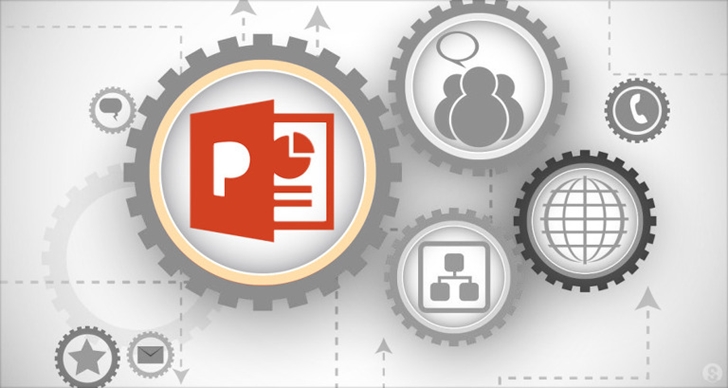
그래서 이번에는 특별한 도형을 만들기 위한 파워포인트 PPT 도형 병합 기능 사용 방법에 대해서 알려드리도록 하겠습니다.
먼저 병합할 두개의 도형을 만듭니다. 그리고 Shift 또는 Ctrl 키 또는 마우스를 이용해서 병합할 도형들을 선택하고 화면 상단 메뉴의 세이프 형식을 탭을 선택하고 세이프형식 탭의 도형삽입 그룹을 보시면 도형 병합 메뉴가 있습니다.

도형을 합치는 방법에는 총 5가지가 있습니다. 통합은 아이콘에 표현된 것처럼 두개의 도형의 내부 겹치는 선을 제거하고 합치는 것이고 결합은 내부의 중복된 영역만 제거하고 합치는 것이며, 조각은 겹쳐지는 영역을 모두 잘라냅니다. 그리고 교차는 겹치는 영역만 남기는 것이고 빼기는 밑에 깔린 도형의 영역에서 겹쳐진 부분을 제거하는 것입니다.

통합(내부의 겹치는 선을 제거하고 합침)


결합(내부의 중복된 영역을 제거하고 합침)


조각(겹쳐지는 영역을 모두 구분하려 잘라내고 합침)
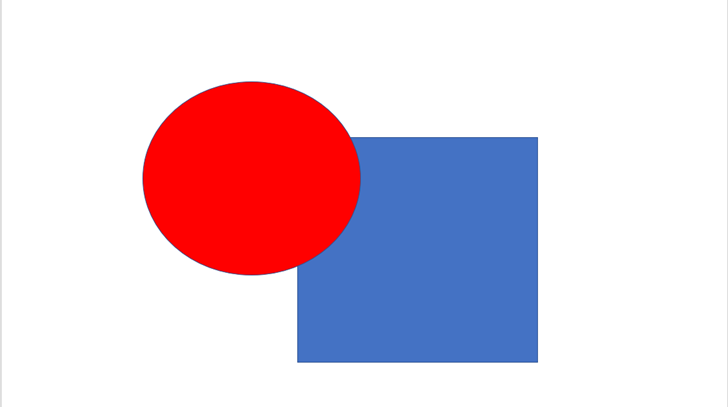

교차(겹치는 영역만 남김)

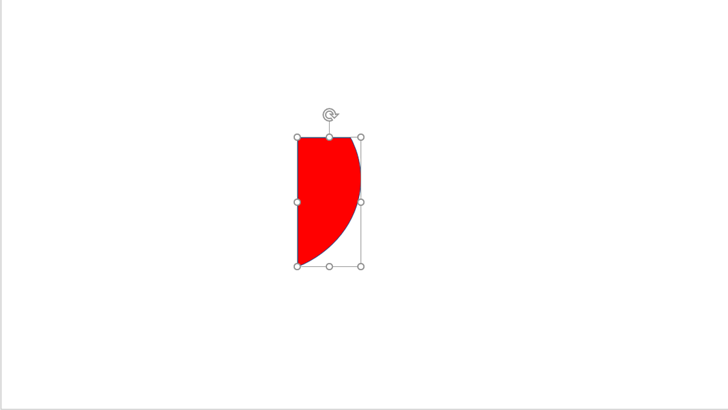
빼기(밑에 있는 도형의 영역에서 겹치는 부분만 제거)


아무리 복잡한 도형이라고 할지라도 기본 도형들로 표현이 가능하므로 위에서 나열한 도형 병합 기능을 활용하여 조금씩 만들어가면 엄청 복잡한 도형이라도 시간이 조금 걸릴수는 있겠지만 얼마든지 만들수가 있습니다.
이상으로 파워포인트 PPT 도형병합 기능 사용방법에 대해서 알려드렸습니다. 필요하신 분들은 참고하시기 바랍니다.
'IT팁' 카테고리의 다른 글
| 윈도우10 탐색기 최근 사용한 파일 및 폴더 목록 삭제 방법 (0) | 2022.11.02 |
|---|---|
| 엑셀 시트보호 암호 설정 및 시트보호 해제 방법 (2) | 2022.10.28 |
| 파워포인트 PPT 문서 페이지 슬라이드 번호(쪽 번호) 설정 및 변경 방법 (2) | 2022.10.28 |
| 파워포인트 PPT 맞춤법 검사 설정 및 사전등록 방법(빨간줄 없애는 방법) (0) | 2022.10.26 |
| 윈도우10 탐색기 사진 이미지 파일 미리보기 문제 해결방법 (4) | 2022.10.07 |
| 고프로 히어로4 실버 상시충전 방수 케이스 구입 및 사용기(feat. 알리익스프레스) (2) | 2022.05.31 |
| 파워포인트 PPT 주요 단축키 정리 (2) | 2022.03.15 |
| 윈도우10 디스크정리 (하드디스크 불필요한 임시 파일 삭제 방법) (2) | 2022.03.10 |








